
Phpmyadmin - je spletna aplikacija za upravljanje MySQL DBMS prek spletnega vmesnika, implementirana kot niz skriptov PHP. Zahvaljujoč PhpMyAdmin je upravljanje in vzdrževanje baz podatkov v MySQL močno olajšano. S pomočjo pripomočka phpMyAdmin lahko uporabnik sestavlja in izvaja poizvedbe, upravlja z uporabniki in bazami podatkov, izvaža in uvaža podatke itd., Uporabnikom pa ni treba neposredno vnašati (in poznati) ukazov SQL. Večina ponudnikov gostovanja uporablja phpMyAdmin, da svojim strankam zagotovijo dostop do baz podatkov MySQL..
V tem članku bomo pokazali, kako namestiti in konfigurirati skript phpMyAdmin na spletnem strežniku IIS v sistemu Windows 8 / Windows Server 2012. Predpostavljamo, da ste že konfigurirali IIS s podporo PHP in zagnali strežnik MySQL.
Najnovejšo različico phpMyAdmin (v času pisanja, phpMyAdmin 4.2.8.1) lahko prenesete s strani za prenos http://www.phpmyadmin.net/home_page/downloads.php. Potrebujemo arhiv z vsemi jeziki (ime datoteke se konča v * vse jezike.7z ali * all-languages.zip). Velikost arhiva - približno 5 Mb.
Ustvari v imeniku C: \ inetpub \ wwwroot \ mapa z imenom phpmyadmin in razpakirajte vsebino prenesenega arhiva vanjo.
Na splošno je to dokončanje namestitve phpMyAdmin. Preverite, ali aplikacija deluje tako, da odprete brskalnik in odprete naslov http: // localhost / phpmyadmin /. Takšno okno naj se odpre s pozdravom:
Dobrodošli na phpMyAdmin
Pojdimo na začetno nastavitev phpMyAdmin. Preden se povežete s strežnikom MySQL, morate ustvariti konfiguracijsko datoteko. To datoteko lahko ustvarite ročno (z urejanjem datoteke config.sample.inc.php v korenu namestitve phpMyAdmin in jo shranite z imenom config.inc.php) ali z uporabo grafičnega vmesnika.
Za to bomo uporabili drugo metodo, v oknu brskalnika pojdite na naslov http: // localhost / phpmyadmin / setup /.
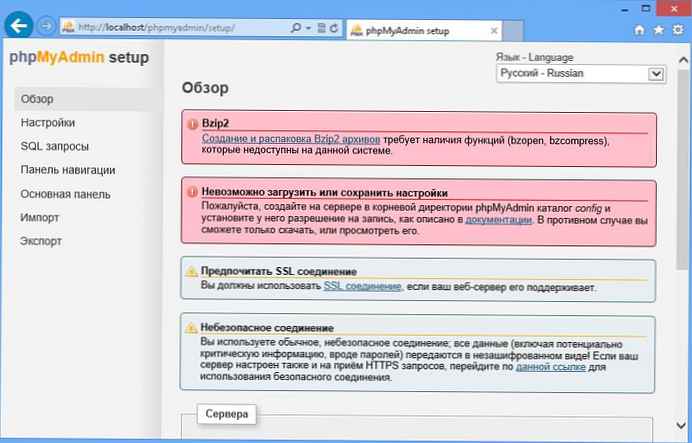
Ko prvič zaženete, se prikaže sporočilo o napaki:
Nastavitev ni mogoče naložiti ali shranitiNa strežniku ustvarite konfiguracijski imenik v korenskem imeniku phpMyAdmin in nastavite njegovo dovoljenje za pisanje, kot je opisano v dokumentaciji. V nasprotnem primeru lahko le prenesete ali si ga ogledate.
Ustvari mapo v korenu imenika skriptov (znotraj mape phpmyadmin) config . In v varnostnih nastavitvah mape config bomo skupini podelili popolne pravice IIS_IUSRS in uporabnika IUSR
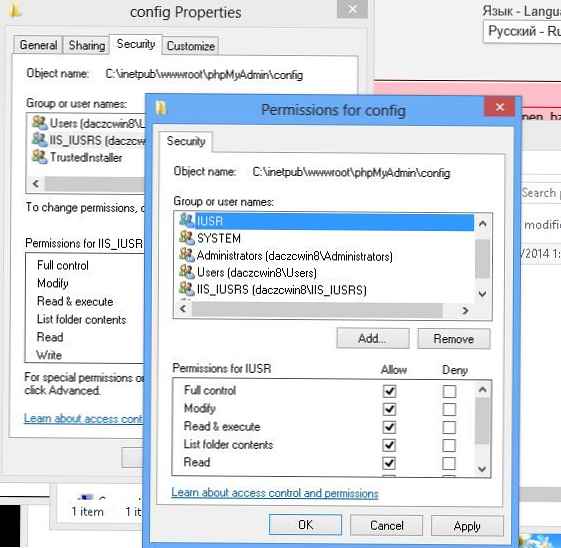
Vrnemo se v okno konfiguratorja. Če želite konfigurirati parametre za povezavo s MySQL, kliknite na "Nov strežnik"
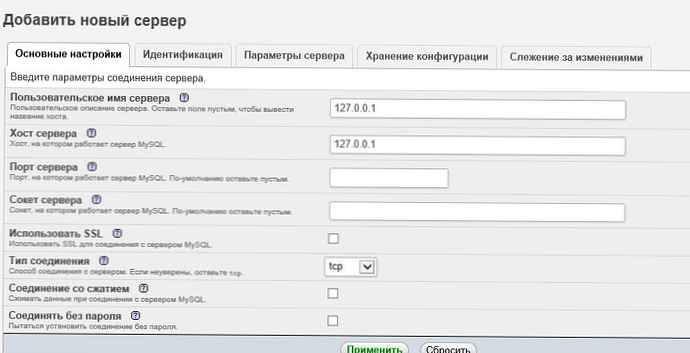
Določite uporabniško ime strežnika MySQL in ime gostitelja strežnika. Po potrebi lahko določite druge nastavitve..
Je pomembno. Ko se povežete z lokalnim strežnikom MySQL, ki je nameščen na istem stroju, je treba localhost nadomestiti s 127.0.0.1. Datoteka gostiteljev (C: \ Windows \ System32 \ gonilniki \ etc \ hosts) mora vsebovati vrstico 127.0.0.1 localhost, vrstico :: 1 localhost je treba izbrisati ali komentirati (znak # na začetku vrstice).Shranimo nastavitve, po katerih smo preusmerjeni na prejšnjo stran. Izberite:
- privzeti jezik - Ruski
- privzeti strežnik - 127.0.0.1
- konec vrstice - Windows (\ r \ n)

Pritisnite tipke Shrani, in potem Prenos. Prejeta datoteka (config.inc.php) shranite v koren namestitvenega programa phpMyAdmin (C: \ inetpub \ wwwroot \ phpmyadmin).
Namig. Datoteko config.inc.php lahko ustvarite tudi ročno, za kar morate najti datoteko config.sample.inc.php v korenu imenika skripta in jo preimenovati v config.inc.php. Vrstice brez komentarja// $ cfg ['strežniki'] [$ i] ['pmadb'] = 'phpmyadmin';
// $ cfg ['strežniki'] [$ i] ['bookmarktable'] = 'pma_bookmark';
// $ cfg ['strežniki'] [$ i] ['relacija'] = 'pma_relation';
// $ cfg ['strežniki'] [$ i] ['table_info'] = 'pma_table_info';
// $ cfg ['strežniki'] [$ i] ['table_coords'] = 'pma_table_coords';
// $ cfg ['strežniki'] [$ i] ['pdf_pages'] = 'pma_pdf_pages';
// $ cfg ['strežniki'] [$ i] ['column_info'] = 'pma_column_info';
// $ cfg ['strežniki'] [$ i] ['zgodovina'] = 'pma_history';
// $ cfg ['strežniki'] [$ i] ['sledenje'] = 'pma_tracking';Zamenjajte Localhost s 127.0.0.1 in spremembe shranite v datoteko.
Odpremo okno za avtorizacijo phpMyAdmin (http: // localhost / phpmyadmin /) in se prijavimo v sistem s korenskim računom in geslom, ki je bilo določeno pri namestitvi MySQL. Če se odpre začetno okno phpMyAdmin, je mogoče konfiguracijsko mapo izbrisati.
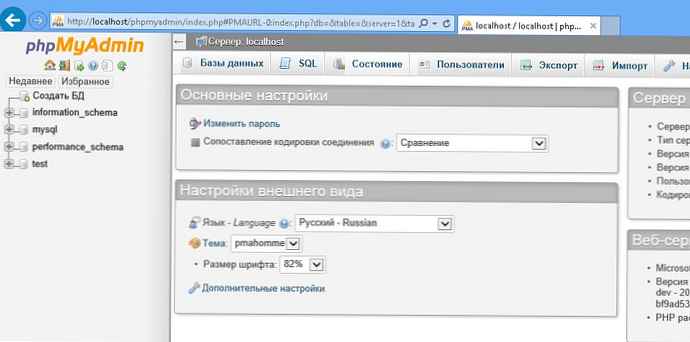 Za normalno delovanje skrivnost phpMyAdmin zahteva ločeno bazo podatkov, v kateri bodo shranjeni podatki o storitvah. Skript za izdelavo baze podatkov phpMyAdmin in potrebno strukturo tabel je vključen v programski paket. Na glavni strani pojdite na zavihek Uvozi in kliknite gumb Prebrskaj, da izberete datoteko C: \ inetpub \ wwwroot \ phpMyAdmin \ primeri \ create_tables.sql. Kliknite Pojdi.
Za normalno delovanje skrivnost phpMyAdmin zahteva ločeno bazo podatkov, v kateri bodo shranjeni podatki o storitvah. Skript za izdelavo baze podatkov phpMyAdmin in potrebno strukturo tabel je vključen v programski paket. Na glavni strani pojdite na zavihek Uvozi in kliknite gumb Prebrskaj, da izberete datoteko C: \ inetpub \ wwwroot \ phpMyAdmin \ primeri \ create_tables.sql. Kliknite Pojdi.
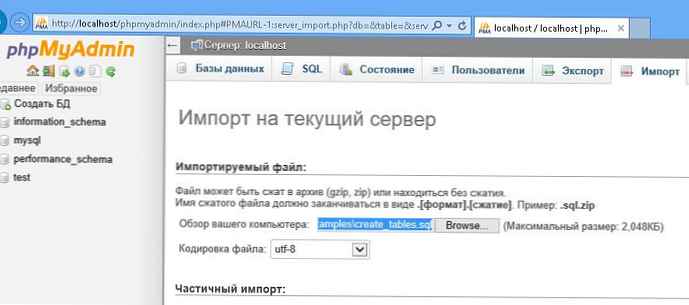
Če je vse opravljeno pravilno, se mora med bazami podatkov MySQL pojaviti še en z imenom phpmyadmin.

Za pravilno delovanje phpMyAdmin skript potrebuje namenski račun MySQL. Priporočljivo je, da ustvarite račun z imenom pma.
Ustvari nov račun:
Uporabniško ime (Uporabniško ime): pma
Gostitelj (Gostitelj): localhost
Geslo (Geslo): sTr0ngPmapa $$
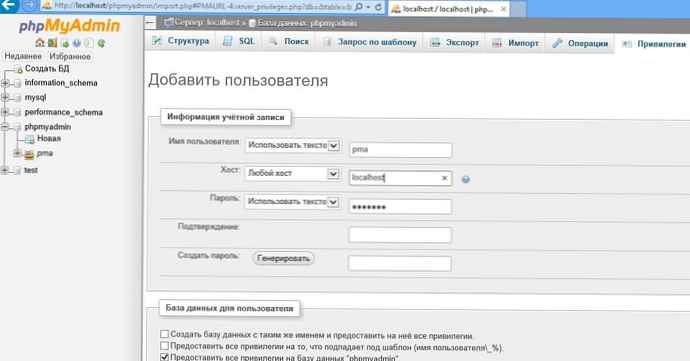
In ji dajte polne pravice do baze podatkov phpMyAdmin.
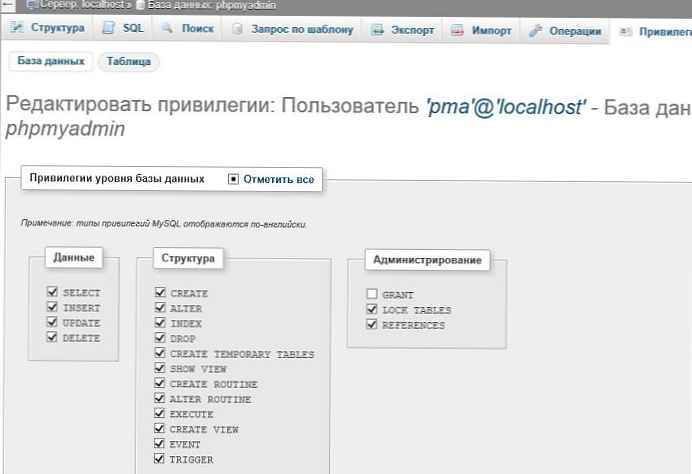
V datoteki config.inc.php morate komentirati / dodati vrstice
$ cfg ['strežniki'] [$ i] ['controluser'] = 'pma';
$ cfg ['strežniki'] [$ i] ['controlpass'] = 'sTr0ngPmapa $$';
S tem dokončate namestitev in konfiguracijo skripta phpMyAdmin v operacijskem sistemu Windows 8 in nadaljujete z uvajanjem na naš spletni strežnik IIS, ki temelji na katerem koli priljubljenem CMS-ju. Več o tem v naslednjem članku..











